在本课程中,您将指示粒子系统生成另一组树,并且这些树只有阴影是可见的。随后您将对这些阴影进行定向,以使它们一直正对着场景中的光源。因此,这些阴影看起来将像属于第一组可见树一样。
设置课程:
- 继续处理上一课中保存的场景文件,或者
 打开
ptrees.max
。
打开
ptrees.max
。
生成另一组树粒子:
- 按 6 键以显示“粒子视图”,将 Spawn 操作符从仓库中拖动到 Event 001 中,并将它置于事件底部 Display 001 操作符的下方。
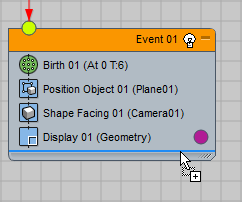
Spawn 操作符将从 Event 001 中定义的粒子中生成一组新的粒子。
- 高亮显示 Spawn 001 操作符,以显示其参数。
在“Spawn 001”卷展栏
 “繁殖速率和数量”组中,应选择“一次”选项,表明仅创建一组粒子。
“繁殖速率和数量”组中,应选择“一次”选项,表明仅创建一组粒子。
将粒子设置为跟随太阳:
- 在 Event 001 中单击,以高亮显示 图形朝向 001 操作符,再右键单击它,然后从弹出菜单中选择“复制”。
- 在 Event 001 下事件显示区域的空白区域中右键单击,然后从弹出菜单中选择“粘贴”。

3ds Max 将创建一个名为 Event 002 的新事件,并也具有一个指示粒子朝向摄影机的操作符。现在,您要修改此操作符,使得粒子朝向场景光源而非摄影机。
- 单击新的图形朝向 002 操作符,以查看其参数。在“图形朝向 002”卷展栏
 “注视摄影机/对象”组中,单击“拾取”按钮(最初标记为 Camera01),然后在任一视口中单击 [Daylight01] Sun01 对象。
“注视摄影机/对象”组中,单击“拾取”按钮(最初标记为 Camera01),然后在任一视口中单击 [Daylight01] Sun01 对象。 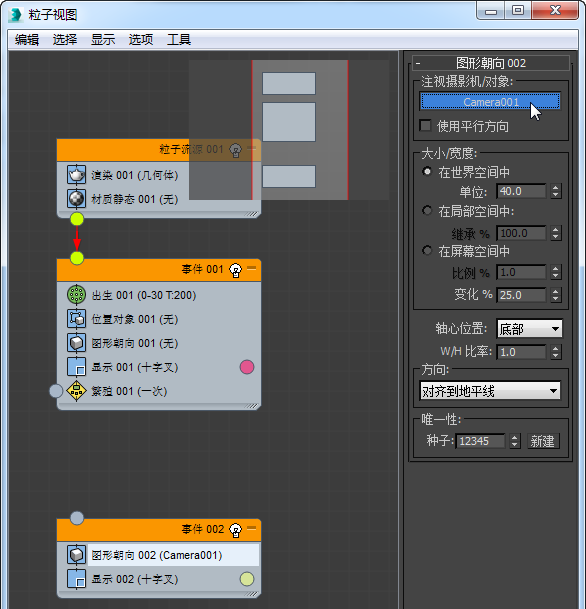
- 在 Event 002 中,单击 Display 002 操作符。在“Display 002”卷展栏中,单击色样,然后使用“颜色选择器”控件选择一种红色。
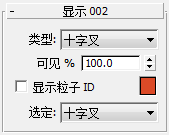
此颜色将用于以线框视图方式显示第二组粒子的图形,在渲染中并不可见。红色将有助于您更好地识别第二组粒子。
- 打开“类型”下拉列表,再选择“几何体”。
- 在 Event 001 中,单击 Display 01 操作符,然后选择一种深蓝色,以便更好地以线框视图方式查看第一组粒子。
- 单击 Spawn 操作符左侧的蓝色控制柄,并将它拖至 Event 002 输入(从 Event 002 顶部伸出的空圆)。

通过这种连接,Event 001 会繁殖一次生成一组粒子,并发送到要指示它们朝向太阳的 Event 002 中。
- 在“左”视口中,选择摄影机。在主工具栏上,激活
 (选择并移动)。在“顶”视口中,围绕场景移动摄影机。
(选择并移动)。在“顶”视口中,围绕场景移动摄影机。 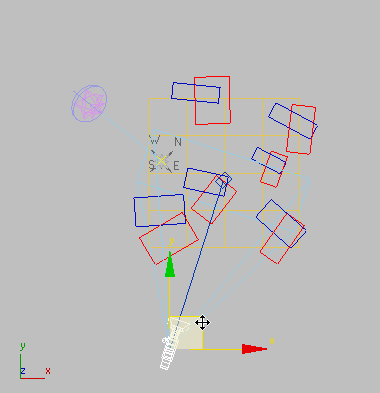
摄影机位置 1
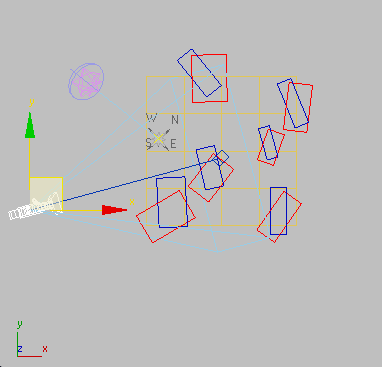
摄影机位置 2
.布告牌树(以蓝色显示)随摄影机位置的变动而变动,而阴影粒子(以红色显示)则不随它变动
- 按 Ctrl+Z 组合键,撤消摄影机移动。
执行测试渲染:
-
 渲染“Camera01”视口。
渲染“Camera01”视口。 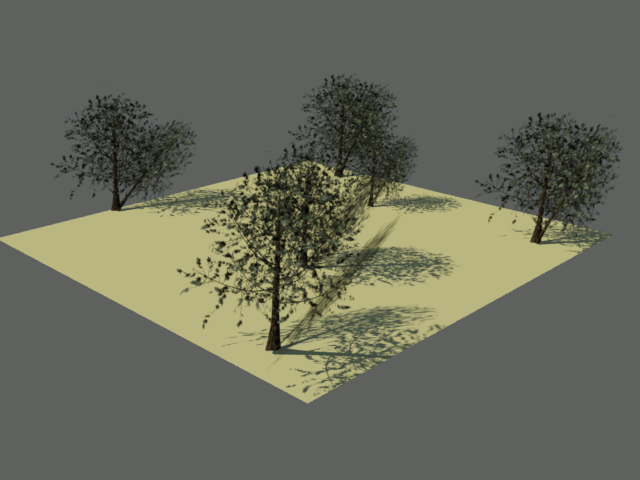
渲染出来的场景(显示两组粒子树阴影)
现在有两组粒子树,每一组都投射阴影。您需要隐藏正对着摄影机的粒子树的阴影,然后隐藏正对着太阳的粒子树,但要使它们的阴影保持可见。
修复阴影的可见性:
- 高亮显示 Event 001 的标头并右键单击它,然后从弹出菜单中选择“属性”。
请记住,在“粒子视图”中 Event 001 代表朝向摄影机的粒子树,而 Event 002 则代表朝向太阳的粒子树。
- 在“对象属性”对话框
 “常规”面板
“常规”面板  “渲染控制”组,确保“按对象”(而不是“按层”)处于活动状态,并禁用“接收阴影”、“投射阴影”和“应用大气”。单击“确定”。
“渲染控制”组,确保“按对象”(而不是“按层”)处于活动状态,并禁用“接收阴影”、“投射阴影”和“应用大气”。单击“确定”。 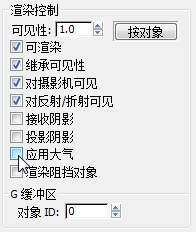
- 高亮显示 Event 002 的标题并右键单击,然后从弹出菜单中选择“属性”。
- 在“对象属性”对话框
 “常规”面板
“常规”面板  “渲染控制”组,确保“按层”(而不是“按对象”)处于活动状态,并禁用“继承可见性”、“对摄影机可见”、“对反射/折射可见”、“接收阴影”和“应用大气”。单击“确定”。
“渲染控制”组,确保“按层”(而不是“按对象”)处于活动状态,并禁用“继承可见性”、“对摄影机可见”、“对反射/折射可见”、“接收阴影”和“应用大气”。单击“确定”。 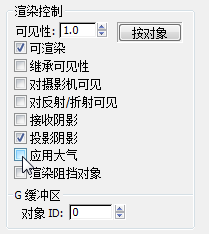
-
 再次渲染“Camera01”视口。
再次渲染“Camera01”视口。 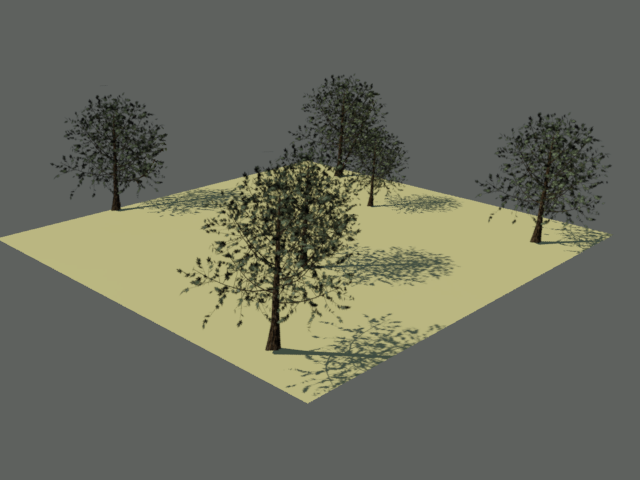
只有一组阴影可见的粒子树
该渲染显示一组可见的粒子树和另一组树(自身已隐藏)的阴影。
保存工作:
- 将此场景另存为 my_ptrees_shadows.max。